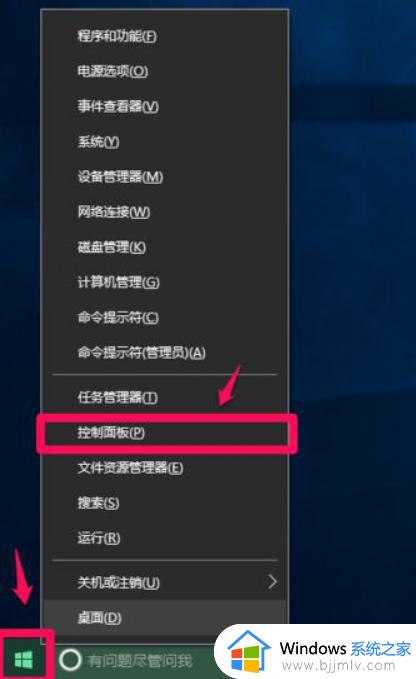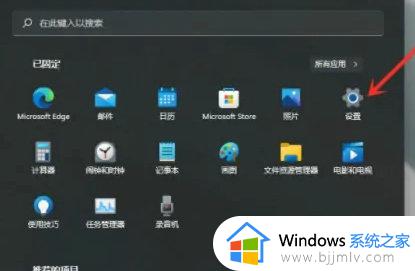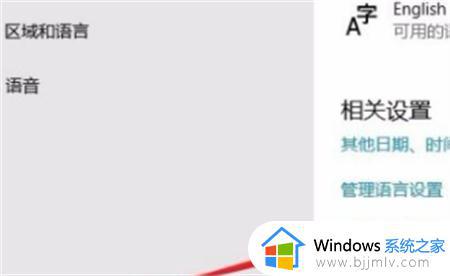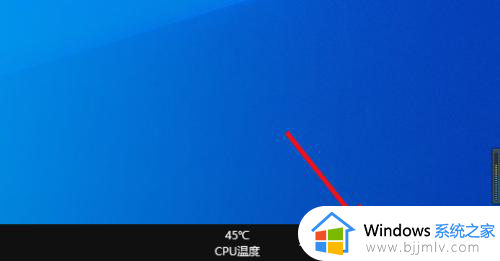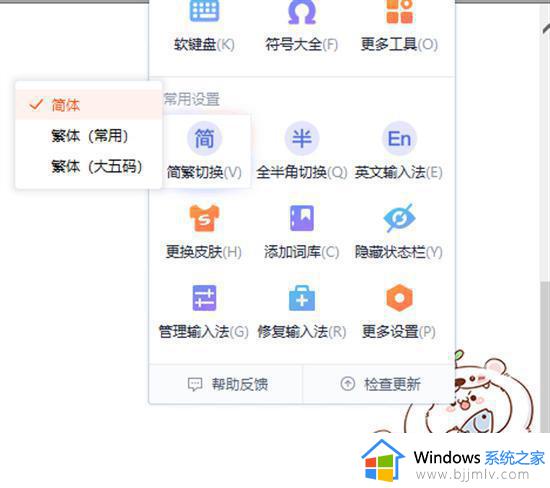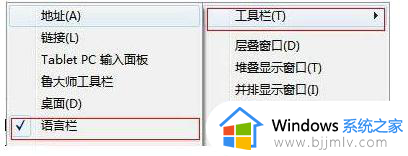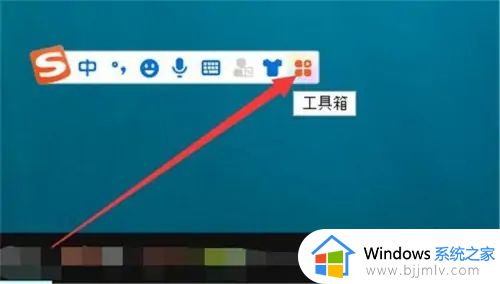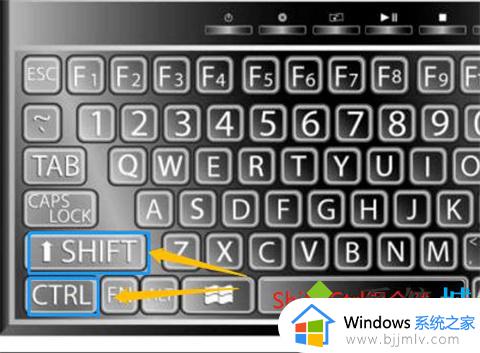windows输入法怎么设置 windows输入法在哪里设置
更新时间:2023-07-25 09:29:27作者:qiaoyun
输入法是电脑中打字的时候都会用到的工具,在使用的过程中,可能经常需要对输入法进行设置,不过有很多人因为不懂电脑操作,不知道windows输入法怎么设置吧,其实可以在设置语言中找到并设置,本文这就给大家讲解一下windows输入法的详细设置方法。
方法如下:
1、点击开始
打开windows10电脑之后,点击电脑左下角的开始按钮。
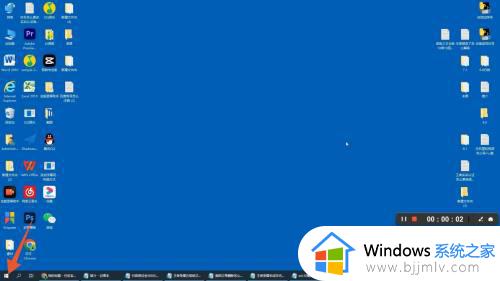
2、打开设置
打开开始按钮后,再点击上面的设置齿轮按钮进入。
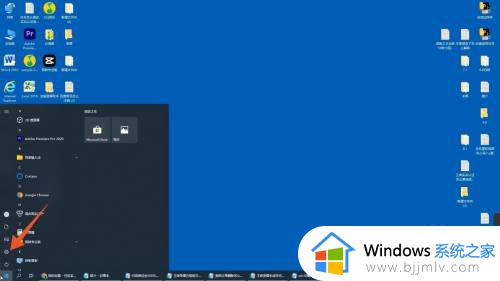
3、点击时间和语言
进入到设置界面后,点击上面的时间和语言选项进入。
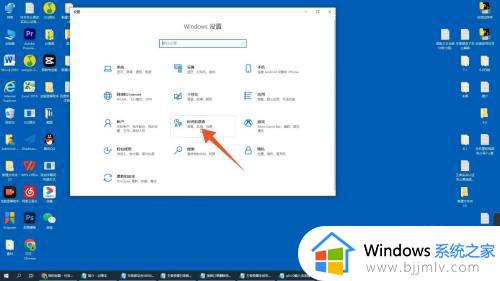
4、点击语言
进入到时间和语音界面后,再点击上面的语言选项。
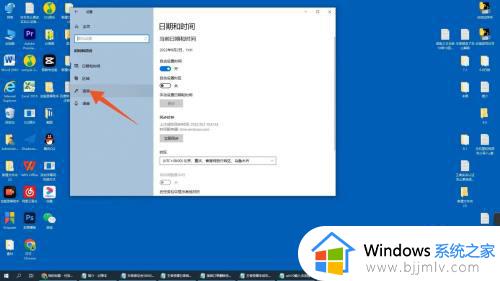
5、点击键盘
进入到语言界面之后,再点击上面的键盘选项进入。
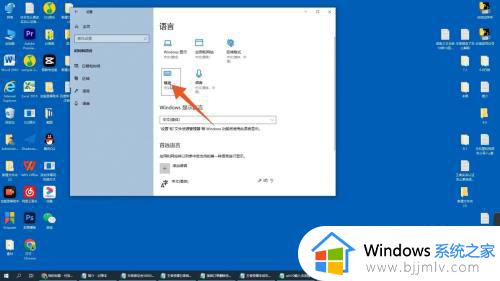
6、调整输入法设置
进入到键盘的界面后,就可以在这里面调整输入法了。
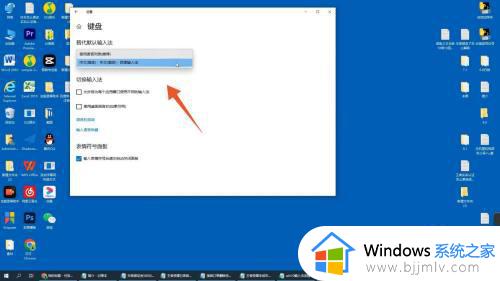
上述给大家介绍的就是windows输入法在哪里设置的详细内容,大家可以学习上述方法步骤来进行设置,更多精彩内容欢迎继续关注本站!